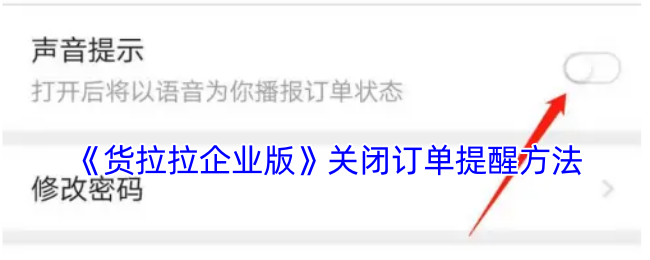美图秀秀,这款集万千宠爱于一身的图片处理神器,不仅拥有令人惊叹的美颜技巧,更以其卓越的抠图功能征服了无数用户的芳心。你是否也好奇过,如何将抠出的图像巧妙地放置到另一张图片中?别急,下面,就让小编带你一探究竟,揭秘美图秀秀抠图放置新技巧,精彩不容错过!

美图秀秀怎么抠图放在另一个图:
1.打开美图秀秀:
启动美图秀秀应用,开启你的创意之旅。
2.选择图片:
点击“图片编辑”功能,挑选出你想要进行抠图的那张绝美照片。
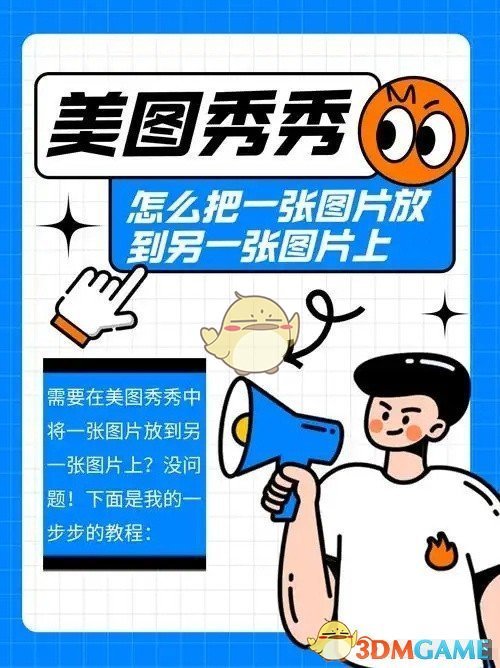
3.使用抠图工具:
在编辑界面,迅速找到并点击“抠图”或“智能抠图”工具,然后根据需要选择“人像抠图”或“形状抠图”,软件即刻为你自动识别并抠出主体。
4.手动调整抠图:
若自动抠图效果不尽如人意,别担心,画笔和橡皮擦工具在手,轻松调整抠图边缘,让你的图像更加完美。
5.保存抠图:
当抠图满意后,点击“完成”或“保存”,将你的创意成果保存至设备,随时欣赏你的杰作。
6.打开另一张图片:
再次打开美图秀秀,点击“图片编辑”,选择你想要将抠出的图像放置的背景图片。
7.添加抠出的图像:
在编辑界面,找到“贴纸”或者“添加图片”功能。
从你的相册中选择刚才抠出的图像,添加到背景图片上。
8.调整位置和大小:
将抠出的图像拖动到合适的位置,并调整大小以适应背景图片。
9.编辑和调整:
你可以使用美图秀秀的各种编辑工具,如旋转、缩放、调整透明度等,来进一步调整抠出的图像,使其与背景图片融合得更自然。
10.保存最终图片:
完成所有编辑后,点击“保存”或“导出”按钮,将编辑好的图片保存到你的设备上。
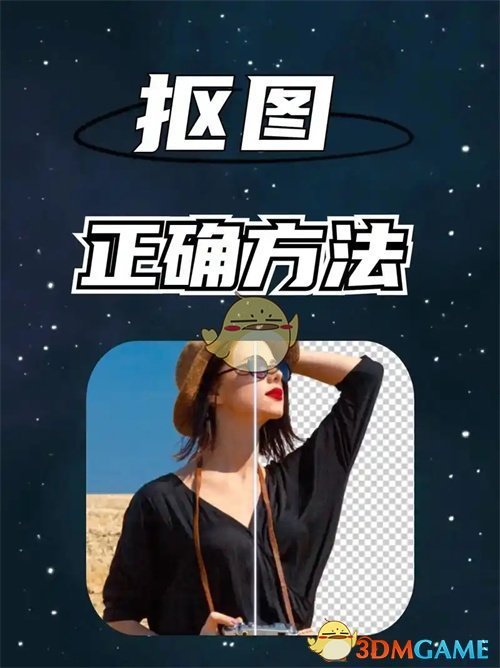
请注意,美图秀秀的具体操作界面和功能可能会随着软件版本的更新而有所变化,所以如果你使用的是最新版本,具体的操作步骤可能会有所不同。如果在使用过程中遇到困难,可以查看美图秀秀内置的帮助文档或在线教程。
以上就是小编整理带来的美图秀秀怎么抠图放在另一个图,更多相关游戏攻略,请关注劲爆手游网!
上一篇:如何获取无限暖暖芭蕾豆娘?
下一篇:寻找无限暖暖银色邀请函设计图位置